Cómo grabar vídeos de YouTube con HyperCam

By Olga Krovyakova - modified October 10, 2023, created April 1, 2019.
Tienes una pregunta: "¿Cómo descargar un clip de YouTube?" Considere este mejor software para guardar un vídeo de YouTube en la PC, software de SolveigMM. Puede grabar videos de YouTube con el programa HyperCam y luego trabajar con ellos usando cualquiera de nuestros programas de edición de video. Con nuestro programa descargar un vídeo de YouTube a tu dispositivo es rápido y sencillo y no perderá su calidad original.
Actualmente, HyperCam de SolveigMM es la forma más rápida, eficaz y sencilla de grabar información en vídeo digital sin sonido/con sonido, realizar capturas de pantalla de un solo cuadro y también grabar vídeos de YouTube en un PC. Nuestro programa es una aplicación de primer nivel para capturar pantallas y crear videos llamativos para demostraciones, capacitación y otros fines. Las versiones de Hypercam Video Recorder se actualizan y mejoran constantemente.
Descubra cómo grabar un vídeo de YouTube con HyperCam leyendo la información a continuación.
Cómo grabar vídeos de YouTube en la PC?
Debe seguir unos sencillos pasos para guardar un vídeo de YouTube utilizando HyperCam para editarlo o verlo posteriormente.
1. Descargue HyperCam desde nuestro sitio web para comenzar a grabar videos de YouTube.
2. Instale el software para descargar videos de YouTube en su computadora.
3. Haga doble clic en el icono de HyperCam en el escritorio para iniciar el programa.
4. Abra la página de YouTube desde la que va a grabar un vídeo de YouTube.
5. Haga clic en el botón "Ventana" en el menú del programa y seleccione "Seleccionar ventana" para resaltar la ventana que contiene el video.
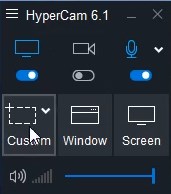
6. Mueva el cursor a la ventana con el video de YouTube (su borde se resaltará en azul). Comience a seleccionar el área de captura de video haciendo clic en el botón “Región” , luego mueva el cursor a la esquina superior izquierda de la ventana deseada y mantenga presionado el botón izquierdo del mouse para iniciar la selección.
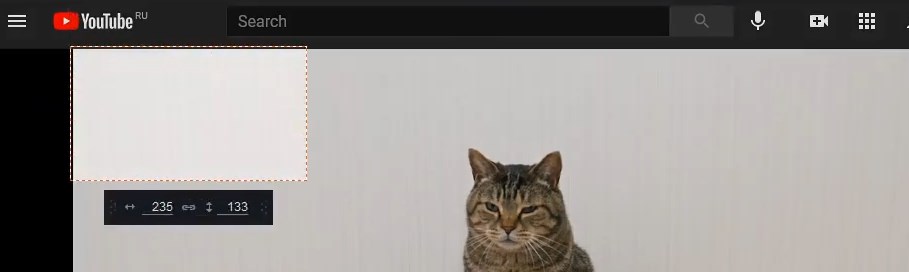
7. Si desea grabar videos de YouTube con audio, seleccione la configuración adecuada antes de comenzar la grabación. Para hacer esto, navegue hasta la ventana "Configuración", seleccione la pestaña "Sonido", marque la casilla "Grabar sonido" y confirme la acción.
8. Haga clic en el botón de inicio de la aplicación (el botón rojo grande) para comenzar a grabar un video de YouTube y también iniciar el video de YouTube.
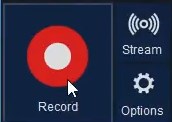
9. Cuando termine la reproducción del clip, haga clic en el botón “Detener grabación” en el panel HyperCam (o use la tecla de acceso rápido F3 ).
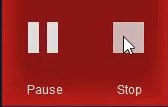
Así de fácil es grabar vídeos de YouTube si utilizas nuestro software. Una vez que se complete la descarga del video de YouTube, podrá ver o editar el video. Localice el archivo en la ventana Grabaciones, seleccione el editor de vídeo de YouTube y comience a crear.
Después de estos pasos podrás guardar un vídeo de YouTube en un canal de YouTube que te pertenezca o en cualquier otro servicio.
Mira cómo guardar videos de YouTube con HyperCam?
Preguntas frecuentes
Cómo grabar videos de YouTube en una computadora portátil?
Cómo descargar un intervalo de un vídeo de YouTube?
Prueba a descargar un vídeo de YouTube con la herramienta HyperCam y verás que es fácil y sencillo. Descarga nuestro programa, instálalo en tu computadora y ¡adelante!
- https://www.solveigmm.com/es/howto/hypercam-3-tutorial/
- https://www.solveigmm.com/es/howto/how-to-register-hypercam/
 Olga Krovyakova is the Technical Support Manager in Solveig Multimedia since 2010.
Olga Krovyakova is the Technical Support Manager in Solveig Multimedia since 2010.
She is the author of many text and video guidelines of company's products: Video Splitter, HyperCam, WMP Trimmer Plugin, AVI Trimmer+ and TriMP4.
She works with programs every day and therefore knows very well how they work. Сontact Olga via support@solveigmm.com if you have any questions. She will gladly assist you!
 Esp
Esp  Eng
Eng  Rus
Rus  Deu
Deu  Ital
Ital  Port
Port  Jap
Jap  Chin
Chin